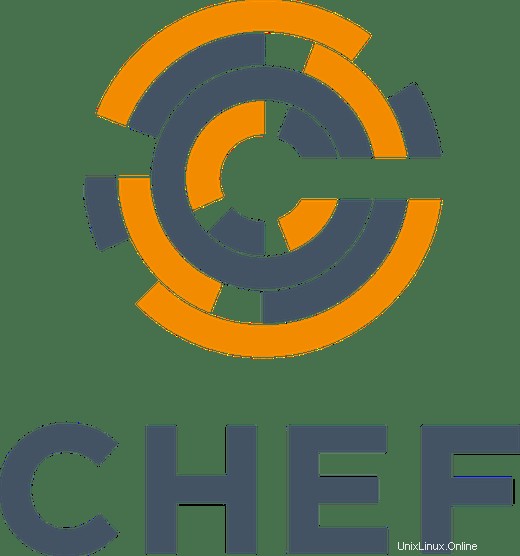
V tomto tutoriálu vám ukážeme, jak nainstalovat Chef Workstation na Ubuntu 20.04 LTS. Pro ty z vás, kteří to nevěděli, A Chef je nástroj pro správu konfigurace, který zjednodušuje manuální a opakované úkoly pro správu infrastruktury. S Chef mohou uživatelé snadno spravovat, konfigurovat a nasazovat zdroje po síti z centralizovaného umístění bez ohledu na prostředí (cloud, místní nebo hybridní). Chef Workstation přichází se všemi potřebnými balíčky a nástroji jako je Chef-CLI, Knife, Chef Infra Client a další.
Tento článek předpokládá, že máte alespoň základní znalosti Linuxu, víte, jak používat shell, a co je nejdůležitější, hostujete svůj web na vlastním VPS. Instalace je poměrně jednoduchá a předpokládá, že běží v účtu root, pokud ne, možná budete muset přidat 'sudo ‘ k příkazům pro získání oprávnění root. Ukážu vám krok za krokem instalaci Chef Workstation na Ubuntu 20.04 (Focal Fossa). Můžete postupovat podle stejných pokynů pro Ubuntu 18.04, 16.04 a jakoukoli jinou distribuci založenou na Debianu, jako je Linux Mint.
Předpoklady
- Server s jedním z následujících operačních systémů:Ubuntu 20.04, 18.04, 16.04 a jakoukoli jinou distribucí založenou na Debianu, jako je Linux Mint.
- Abyste předešli případným problémům, doporučujeme použít novou instalaci operačního systému.
- Přístup SSH k serveru (nebo stačí otevřít Terminál, pokud jste na počítači).
non-root sudo usernebo přístup kroot user. Doporučujeme jednat jakonon-root sudo user, protože však můžete poškodit svůj systém, pokud nebudete při jednání jako root opatrní.
Instalace pracovní stanice Chef na Ubuntu 20.04 LTS Focal Fossa
Krok 1. Nejprve se ujistěte, že všechny vaše systémové balíčky jsou aktuální, spuštěním následujícího apt příkazy v terminálu.
sudo apt update sudo apt upgrade sudo apt install apt-transport-https
Krok 2. Instalace Chef Workstation na Ubuntu 20.04.
- Nainstalujte pracovní stanici Chef prostřednictvím jejího úložiště APT.
Nyní spusťte níže uvedené příkazy a nainstalujte veřejný klíč pro software Chef:
wget -qO - https://packages.chef.io/chef.asc | sudo apt-key add -
Dále přidejte úložiště šéfkuchaře:
echo "deb https://packages.chef.io/repos/apt/stable focal main" > chef-stable.list
Nyní budete muset aktualizovat seznam úložiště balíčků spuštěním následujícího příkazu:
sudo mv chef-stable.list /etc/apt/sources.list.d/
Nakonec spusťte níže uvedené příkazy pro aktualizaci a instalaci Chef Workstation:
sudo apt update sudo apt install chef-workstation
- Nainstalujte pracovní stanici Chef ze skriptu.
Chcete-li nainstalovat pomocí skriptu Chef, jednoduše spusťte níže uvedené příkazy:
curl -L https://omnitruck.chef.io/install.sh | sudo bash
Po dokončení zkontrolujte stav šéfkuchaře a spusťte následující příkazy:
chef -v
Blahopřejeme! Úspěšně jste nainstalovali Chef. Děkujeme, že jste použili tento návod k instalaci Chef Workstation do vašeho systému Ubuntu 20.04 LTS Focal Fossa. Pro další pomoc nebo užitečné informace vám doporučujeme navštívit oficiální Web šéfkuchaře.